De acordo com as Leis 12.965/2014 e 13.709/2018, que regulam o uso da Internet e o tratamento de dados pessoais no Brasil, ao me inscrever na newsletter do portal DICAS-L, autorizo o envio de notificações por e-mail ou outros meios e declaro estar ciente e concordar com seus Termos de Uso e Política de Privacidade.
Atualização do Suse sem Internet.
Colaboração: Alessandro de Oliveira Faria
Data de Publicação: 20 de Dezembro de 2004
Redigi no tutorial abaixo como criar um CD de atualização do SUSE Linux e o utilizar para corrigir o suporte do sistema ao seu equipamento com sistema operacional Linux-Suse.
Ao instalar o Suse 9.1 Professional em meu notebook DELL LATITUDE 100L, fiquei frustrado ao constatar que a minha placa de rede Broadcom 440x 10/100 não foi identificado automaticamente durante a instalação. Longe da minha pessoa querer denegrir o suporte de equipamentos DELL na plataforma LINUX. Entretanto a resposta obtida pelo suporte foi:
"Para esclarecer o escopo do suporte, informamos que podemos suportar o equipamento com o S.O de fabrica; Em relaçao ao Linux, não responder de acordo na NIC, infelizmente nao temos o driver para Linux disponível, mas para poder auxilia-lo em uma busca para download do driver, o modelo da placa e Broadcom 4401 network adapter;"
Percebi que havia 2 opções. Colocar a mão na massa ou pagar pelo suporte da Suse (muito justo). Entretanto conclui que poderia efetuar o download da atualização de todo o sistema operacional assim criando CD e/ou DVD de atualização. Sendo que uma vez eu não teria como acessar a internet em função do não funcionamento da minha placa de rede.
Portando este documento contempla passo a passo como efetuar a atualização a partir do CD:
Em primeiro lugar encontre um mirror de download da Suse. Após definir o mirror, efetue o download do mesmo.
# wget -r http://python.planetmirror.com/ftp/suse/
Concluindo o download, grave todo o conteúdo em um CD ou DVD. Não entrarei em detalhes de como efetuar esta gravação, pois não é o objetivo desde documento. Mesmo porque existe inúmero artigos que mencionam esta tarefa.
Agora execute o Yast e entre na opção ATUALIZAÇÃO CD PATCH
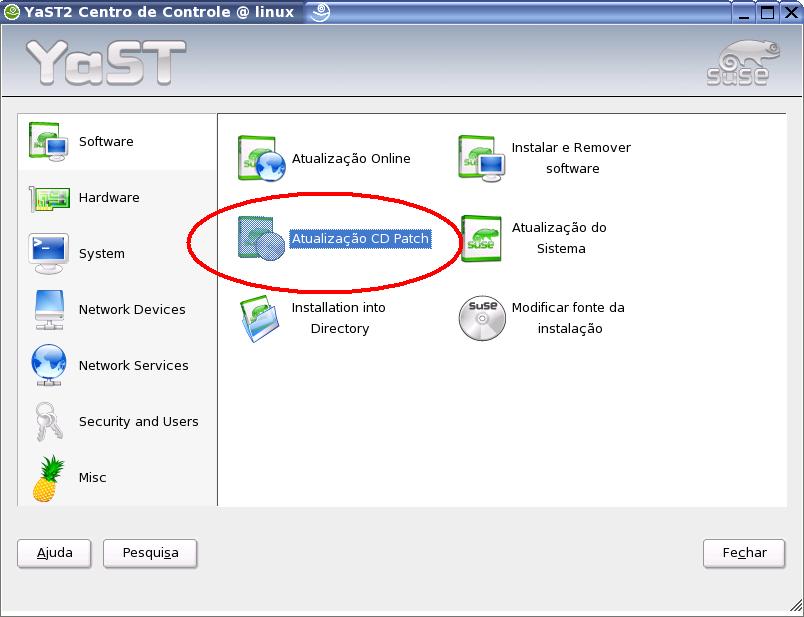
Agora vamos definir a fontes de instalação selecionando a opção "USER-DEFINED LOCATION" conforme a figura abaixo:
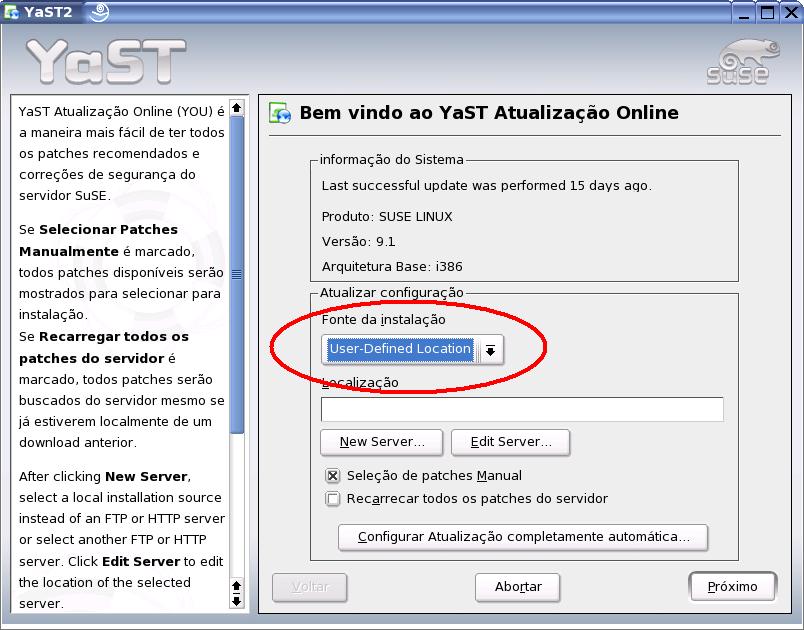
Selecione o tipo de endereço como "DIRECTORY" como ilustra a figura:

Informe a localização da atualização e clique em OK. No meu caso, copiei todo o conteúdo para a minha pasta home.
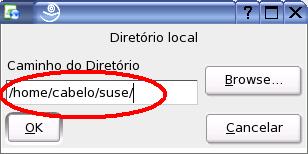
Se tudo estiver correto, obteremos uma tela semelhante a figura abaixo:
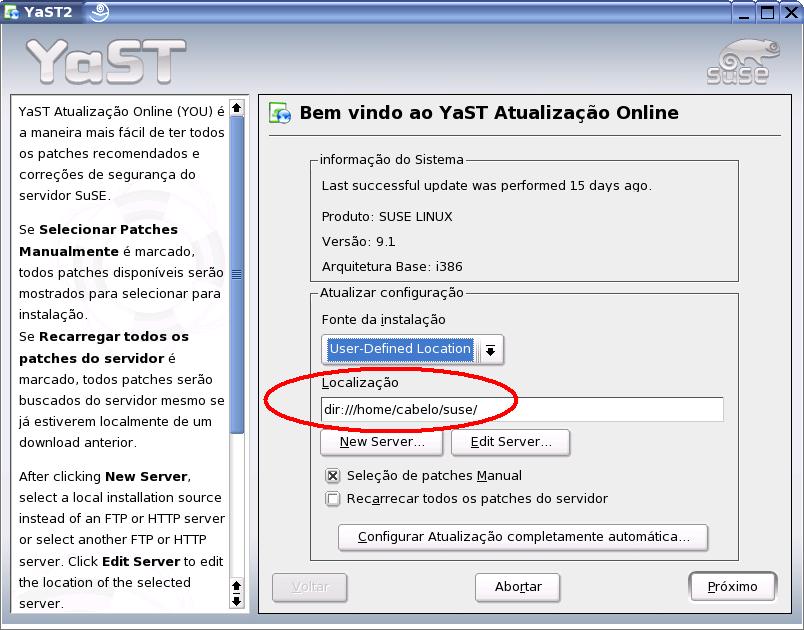
Clique em PRÓXIMO para iniciar a verificação dos pacotes que precisam ser atualizados.
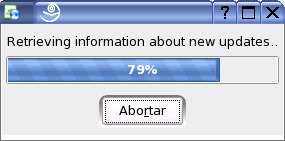
Após a verificação, será exibido um resumo das atualizações a serem executadas.
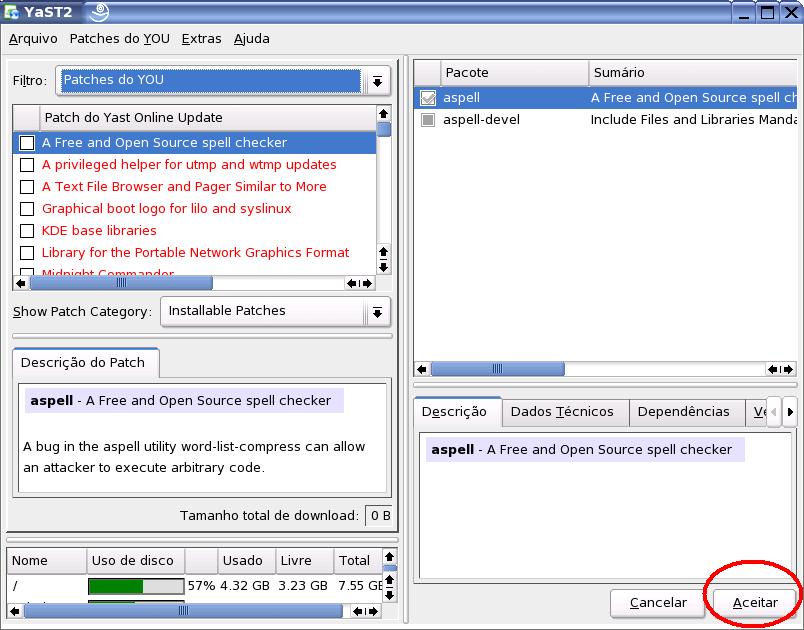
Clique em ACEITAR para iniciar o processo de atualização.
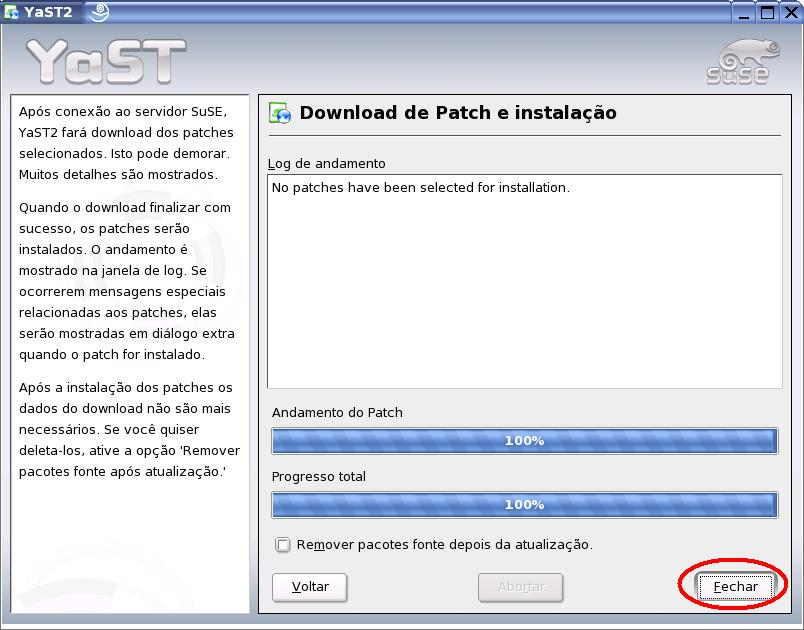
Após alguns minutos, todo o processo será concluído, Pressione o botão FECHAR e reinicialize o sistema. Constatei que após o boot, a minha placa de rede passou a funcionar, e outros módulos do kernel foram atualizado e novos pacote foram incluidos.
Tudo isto de forma simples e transparente. Não precisei baixar nenhum fonte para compilar e com isto o serviço de atualização ficou o mais limpo possível.
Espere que este tutorial ajude muitos usuários que migraram para o Suse e logo de cara enfrentam incompatibilidade/bug de hardware.
Autor: Alessandro de Oliveira Faria (<alessandrofaria (a) netitec com br>)
Adicionar comentário
This policy contains information about your privacy. By posting, you are declaring that you understand this policy:
- Your name, rating, website address, town, country, state and comment will be publicly displayed if entered.
- Aside from the data entered into these form fields, other stored data about your comment will include:
- Your IP address (not displayed)
- The time/date of your submission (displayed)
- Your email address will not be shared. It is collected for only two reasons:
- Administrative purposes, should a need to contact you arise.
- To inform you of new comments, should you subscribe to receive notifications.
- A cookie may be set on your computer. This is used to remember your inputs. It will expire by itself.
This policy is subject to change at any time and without notice.
These terms and conditions contain rules about posting comments. By submitting a comment, you are declaring that you agree with these rules:
- Although the administrator will attempt to moderate comments, it is impossible for every comment to have been moderated at any given time.
- You acknowledge that all comments express the views and opinions of the original author and not those of the administrator.
- You agree not to post any material which is knowingly false, obscene, hateful, threatening, harassing or invasive of a person's privacy.
- The administrator has the right to edit, move or remove any comment for any reason and without notice.
Failure to comply with these rules may result in being banned from submitting further comments.
These terms and conditions are subject to change at any time and without notice.
Comentários